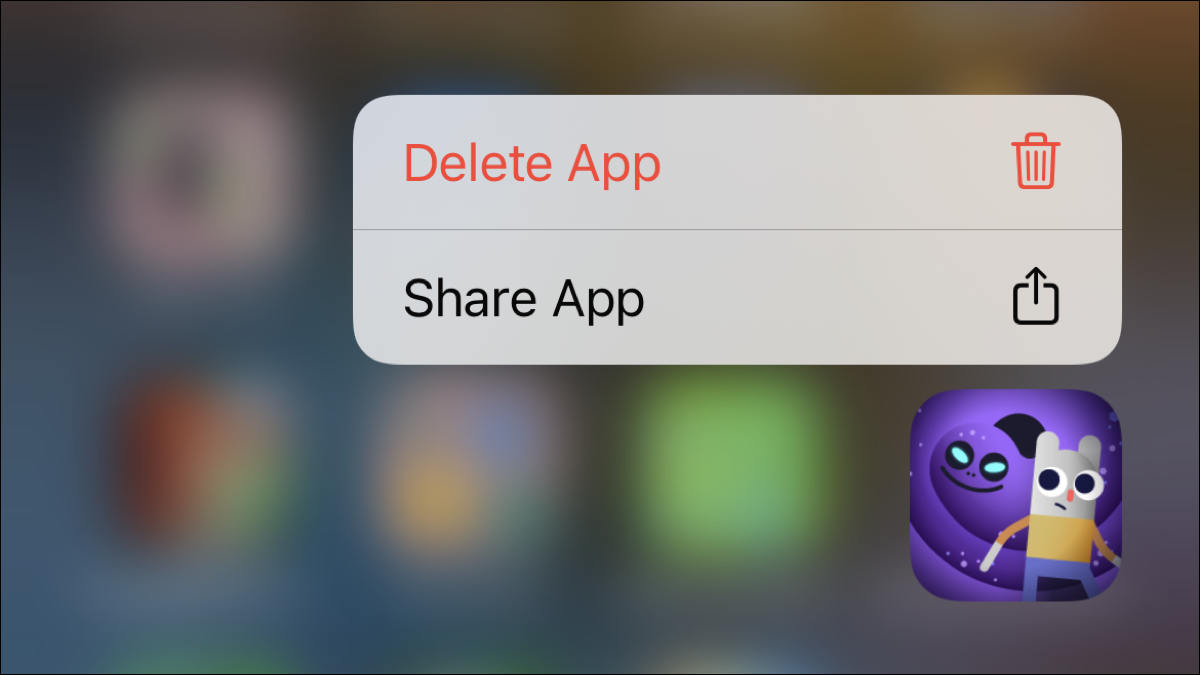
并非所有 iPhone 和 iPad 应用程序都值得保留。您可以下载后来决定不喜欢、不想要或不需要的应用程序或游戏。要消除混乱或重新获得一些存储空间,这里是如何删除 iPhone 上的应用程序。
注意:对于每个版本的 iOS 和 iPadOS,Apple 都会调整您删除应用程序的选项。如果您使用的是较旧版本的 iOS,您可以查看我们的其他删除应用程序或使用卸载应用程序功能的方法。以下说明适用于运行iOS 和 iPadOS 15 的iPhone 和 iPad 。
从主屏幕删除应用程序
如果您要删除的应用程序在您的主屏幕上,无论是否在文件夹中,您都可以通过两种不同的方式轻松删除它。
使用长按快捷键删除
当您长按主屏幕上的应用程序图标时,会出现一个包含各种操作的快捷菜单。因此,点击并按住要删除的应用程序的图标,然后选择“删除应用程序”。然后,通过选择“删除应用程序”确认您要永久删除该应用程序。
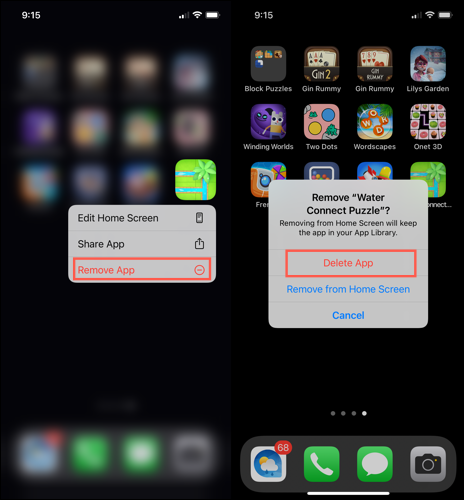
使用微动模式删除
微动模式已经存在很长时间了,这也允许您删除应用程序。点住要删除的应用程序的图标。您会看到快捷菜单出现,但不要松开手指,而是继续按住。
应用程序图标将开始抖动,您会在图标的左上角看到减号。点击要删除的应用程序的减号,然后选择“删除应用程序”。
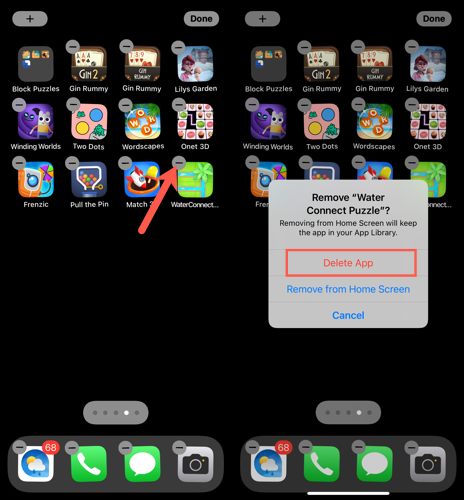
从应用程序库中删除应用程序
随着iOS 14 中应用程序库的引入,Apple 为用户提供了一种访问应用程序的方式,而不会弄乱他们的主屏幕。因此,如果您的屏幕上没有应用程序图标,您可以从应用程序库中将其删除。
在最后一个屏幕之外向右滑动,直到您到达应用程序库。如果您在其中一个类别文件夹中看到该应用程序,请点住它。否则,您可能需要展开类别文件夹。您可以通过点击角落中较小的集群来完成此操作。
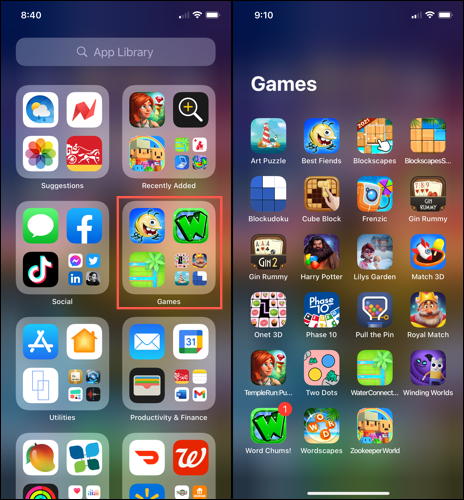
点住应用程序并选择“删除应用程序”。出现提示时点击“删除”以确认此操作。
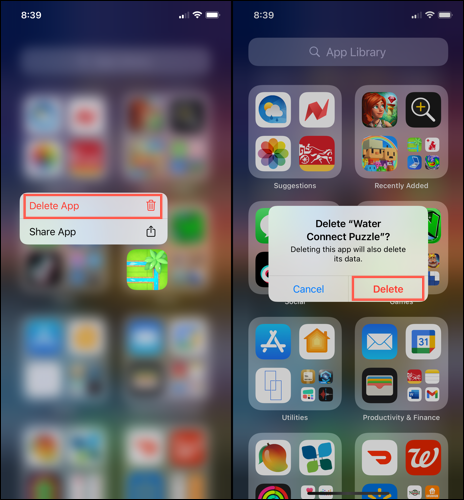
从设置中删除应用程序
在 iPhone 上删除应用程序的一种方法是在设置中。因此,打开您的设置并选择常规 > iPhone 存储(在 iPad 上,它将是“iPad 存储”)。
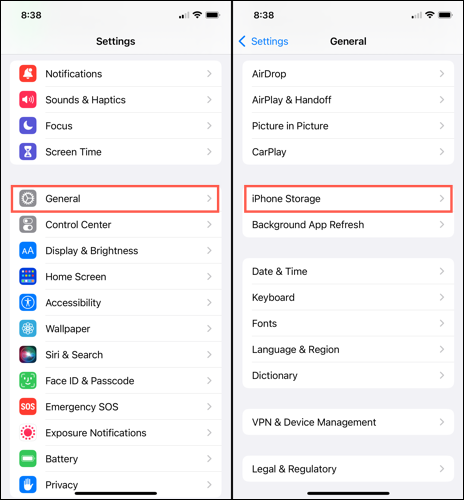
滚动应用程序列表并选择您要删除的应用程序。点击“删除应用程序”,然后再次点击“删除应用程序”进行确认。
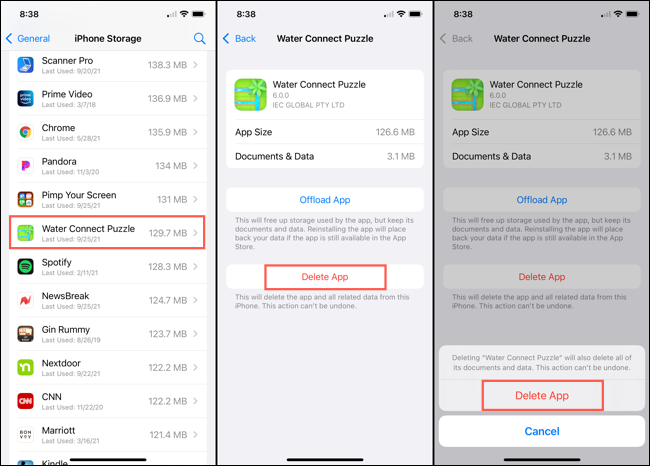
由于您有多种方法可以从 iPhone 中删除应用程序,因此您可以使用当时最简单或最方便的方法。






